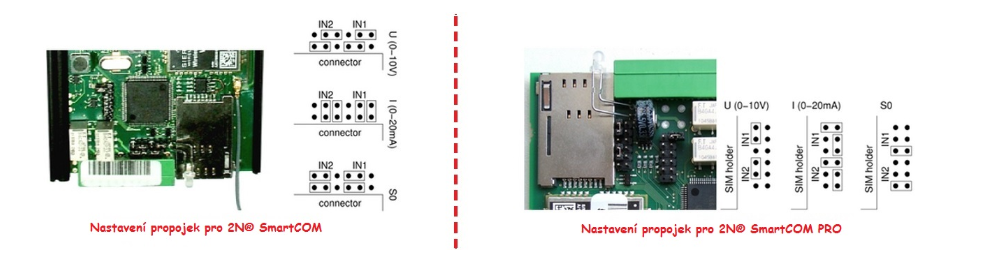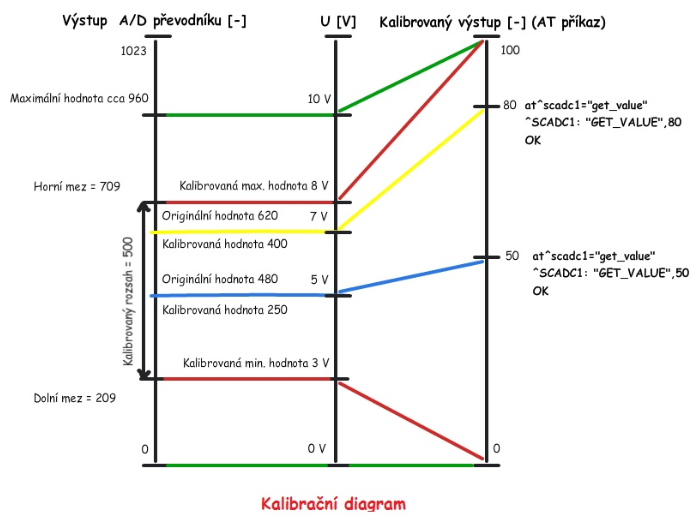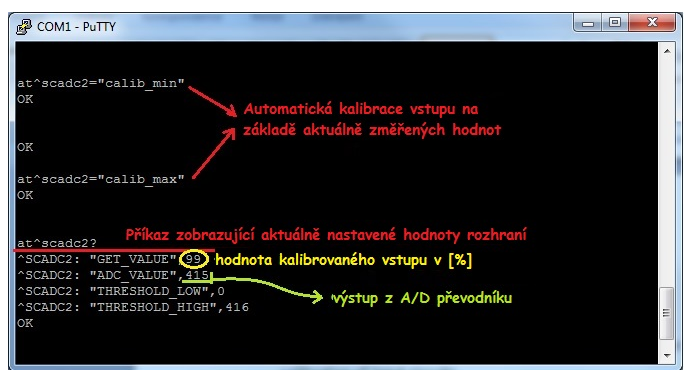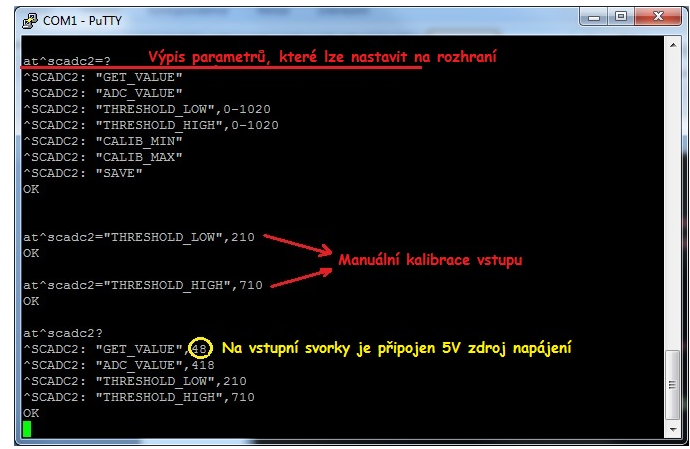Vstupní obvody - 2N® SmartCom/2N® SmartCom PRO kalibrace
2N® SmartCOM a 2N® SmartCOM PRO jsou vybaveny dvěma vstupy, které mají společnou zem (GND). Tyto vstupní obvody mohou pracovat ve třech různých režimech v závislosti na nastavení jumperů, které jsou umístěny na základní desce – lze tak měřit napětí, proud či detekovat logické úrovně. Na obrázku níže je vidět, kde tyto jumpery fyzicky naleznete. Pro další informace si prostudujte uživatelský manuál pro 2N® SmartCOM dostupný na níže uvedeném odkazu:
Poznámka: Režim měření napětí a proudu bude podrobněji popsán v tomto FAQ, jelikož pro správnou funkčnost a přesné měření je za potřebí korektně zkalibrovat 10-ti bitový A/D převodník, který je připojen na vstupní svorky (IN1 a IN2). Nicméně to neznamená, že by nekalibrovaný vstup nebyl funkční – je funkční, ale měření nebude tak přesné.
Kalibrace vstupu
Nutnost kalibrace vychází z tolerance součástek a vnějších vlivů. Proto se nedá s jistotou říci, že každý terminál má hodnotu 960 A/D převodníku nastavenu přesně na 10V. Hodnota může mít v praxi malý rozptyl kolem tohoto bodu. Proto je v terminálu 10-ti bitový A/D převodník, který změřenou hodnotu převede na číslo z rozsahu 0 - 1023. Pokud chcete provést kalibraci 2N® SmartCOM (PRO) terminálu, potom se musíte k tomuto terminálu připojit např. přes Putty a použít patřičné AT příkazy, které jsou popsány dále v tomto dokumentu. Dříve než však začneme s konfigurací pomocí AT příkazů, tak bude v následujících odstavcích popsán diagram, který vysvětluje princip a použití kalibrace.
Na tomto diagramu je zobrazeno několik různě barevných čar a každá z nich má jiný význam. Začněme nejprve zelenou čárou, která zobrazuje stav, kdy ke kalibraci ještě nedošlo. A/D převodník měří v celém rozsahu a může docházet k odchylkám vůči skutečné hodnotě měřené veličiny na vstupu. Pokud v této situaci nastavíme Dolní mez (Threshold min) na 0V a Horní mez (Threshold max) na 10V na vstupu, bude terminál přesně zkalibrován pro rozsah 10V. Pokud potom nastavíme na vstupu 0V (bez zátěže) a provedeme měření, tak nám AT příkaz vrátí hodnotu 0. Při 10V potom hodnotu 100. Kalibrovaný výstup se potom dá chápat jako 0 - 100% z kalibrovaného rozsahu.
Červená čára značí stav, při kterém je vstup již zkalibrován na rozsah 5V v intervalu 3 - 8 V. Tento rozsah nyní tvoří nové meze měření. Pokud nastavím na vstupu méně nebo přesně 3V, jsem v oblasti, která odpovídá kalibrovanému minimu a AT příkaz proto vrátí hodnotu 0. Pokud nastavím více nebo přesně 8V, jsem v oblasti kalibrovaného maxima a AT příkaz vrátí hodnotu 100. To znamená, že šířka měřeného pásma se zúžila o 50% a nyní se na 0 - 100% dělí interval 3 - 8V.
Modrá čára označuje situaci, kdy se měří v kalibrovaném rozsahu 10V. Pokud přivedeme na vstup napětí 5V (tj. přesnou polovinu kalibrovaného napětí), potom nám AT příkaz vrátí hodnotu 50 (polovina z rozsahu 0 – 100). Pokud bude ale rozsah posunut, dojde zároveň i k posunu hodnoty tak, jak je zobrazeno žlutou čárou. V tomto případě bylo na vstup přivedeno napětí 7V. V případě, že bychom měřili 7V v rozsahu kalibrovaném na 10V, vrátí nám AT příkaz hodnotu 70, protože to je 70% kalibrovaného rozsahu. Ale v druhém případě, kdy máme rozsah zmenšený na pouhých 5V, bude 7V v rozsahu 3 - 8 V na 80% daného rozsahu, a proto nám AT příkaz vrátí hodnotu 80.
Jak nastavit 2N® SmartCOM (PRO)?
- V prvním kroku (dříve než připojíte zátěž na vstupní obvody) je nutné provést kalibraci vstupních obvodů.
- Nastavte hodnotu dolní meze – pro toto nastavení musíte zkratovat svorky vstupního obvodu a poté zadat do příkazové řádky AT příkaz pro automatické nastavení kalibrace at^scadc1="calib_min". Pokud chcete nastavit dolní mez manuálně, potom zadejte do příkazové řádky následující příkaz: at^scadc1="threshold_low",x (kde x=0-960 dílců převodníku).
- Poté nastavte hodnotu pro horní mez - pro toto nastavení musíte ke vstupnímu obvodu připojit zátěž s maximální mezní hranicí, která však nesmí překročit 10V. Poté zadejte do příkazové řádky AT příkaz pro automatické nastavení kalibrace at^scadc1="calib_max". Pokud chcete nastavit horní mez manuálně, potom zadejte do příkazové řádky následující příkaz: AT^scadc1="threshold_high",x (kde x=0-960 dílců převodníku).
- V dalším kroku musíte kalibraci uložit příkazem: AT^scdadc1="save".
- Jakmile toto nastavíte a provedete kalibraci, můžete si zkontrolovat aktuální hodnoty na vstupu pomocí příkazu at^scadc1?
- Všechny výše zmíněné příkazy jsou také ukázány na následujícím obrázku a dále se můžete vice informací dozvědět v uživatelském manuálu pro 2N® SmartCOM – odkaz je níže:
6. Seznam podporovaných AT příkazů - Na závěr můžete výše zmíněné kroky opakovat také pro nastavení vstupního obvodu označeného jako IN2 – ve všech příkazech musíte zaměnit at^scadc1 za at^scadc2. Nezapomeňte opět uložit konfiguraci.
Příkladem praktického využití kalibrace vstupních obvodů může být např. měření teploty. Máte-li teploměr, u kterého je teplota přímo úměrná měřenému napětí, potom můžete velmi snadno vyčíst tuto naměřenou hodnotu napětí a tím vyvolat určitou akci. Na základě těchto hodnot tedy můžete rozhodnout, kdy je potřeba v domě spustit klimatizaci, kdy je teplota v ideálním rozmezí (klimatizace vypnuta) a kdy je naopak žádoucí zapnout topení. Kalibrace tedy může být provedena pro specifické teplotní rozsahy, které přímo úměrně odpovídají napětí (řekněme, že 28°C = 8V a 10,5°C = 3V). Nyní můžeme nastavit, že budou-li hodnoty v rozmezí 80-100% (tj. 24,5°C až 28°C), potom se spustí klimatizace. Pro 40-80% (teploty 17,5°C – 24,5°C) bude klimatizace i topení vypnuto a konečně pro 0-40% (tj. 10,5°C – 17,5°C) se zapne topení. V takovémto případě můžete manuálně nastavit horní mez na 8V a spodní mez na 3V. Další akce s tímto spojené, jako je aktivace relé pro sepnutí topení či klimatizace, mohou být vyvolány právě na základě aktuálně naměřených hodnot na vstupu a nakonfigurovány v 2N® SmartCOM pomocí Uživatelsky Definovaných Funkcí (UDF). Více informací o UDF naleznete v uživatelském manuálu či v dalším FAQ – viz. odkazy níže:
3.5 Uživatelsky definované funkce - UDF
Uživatelsky definované funkce (UDF) - co to je a jak to nastavit na 2N® SmartCOM?